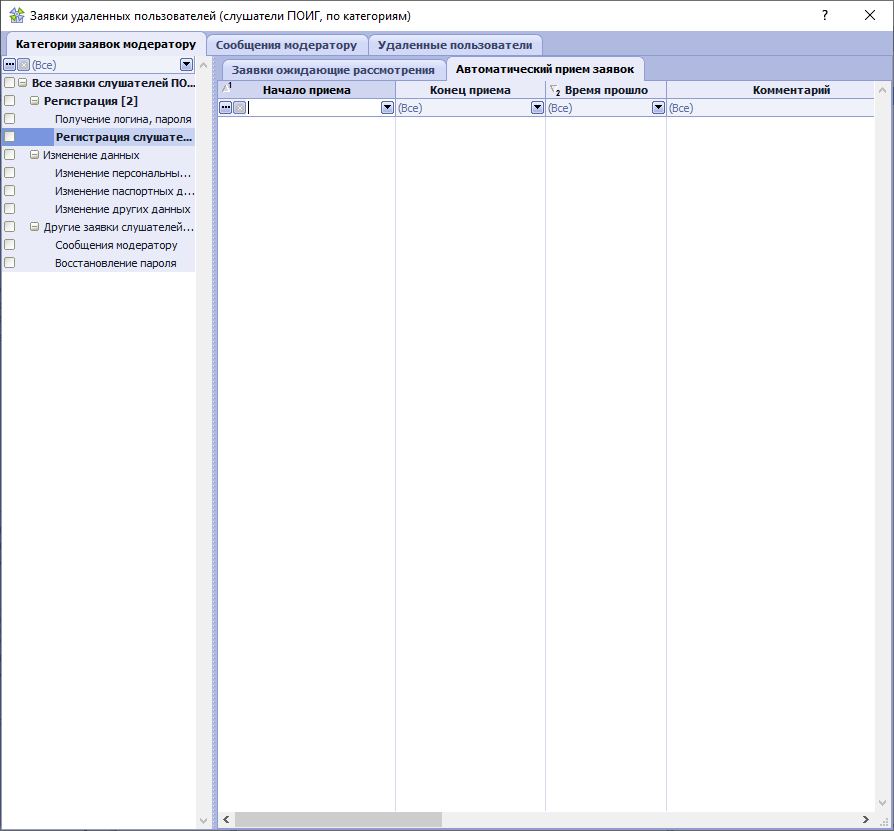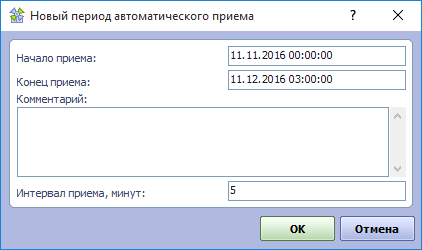Заявки, поданные слушателями-кандидатами подготовительного отделения для иностранных граждан (ПОИГ), находятся в форме Заявки удаленных пользователей участка Подготовительное отделение для иностранных граждан и разделены на основные группы Категории заявок модератору и Сообщения модератору :
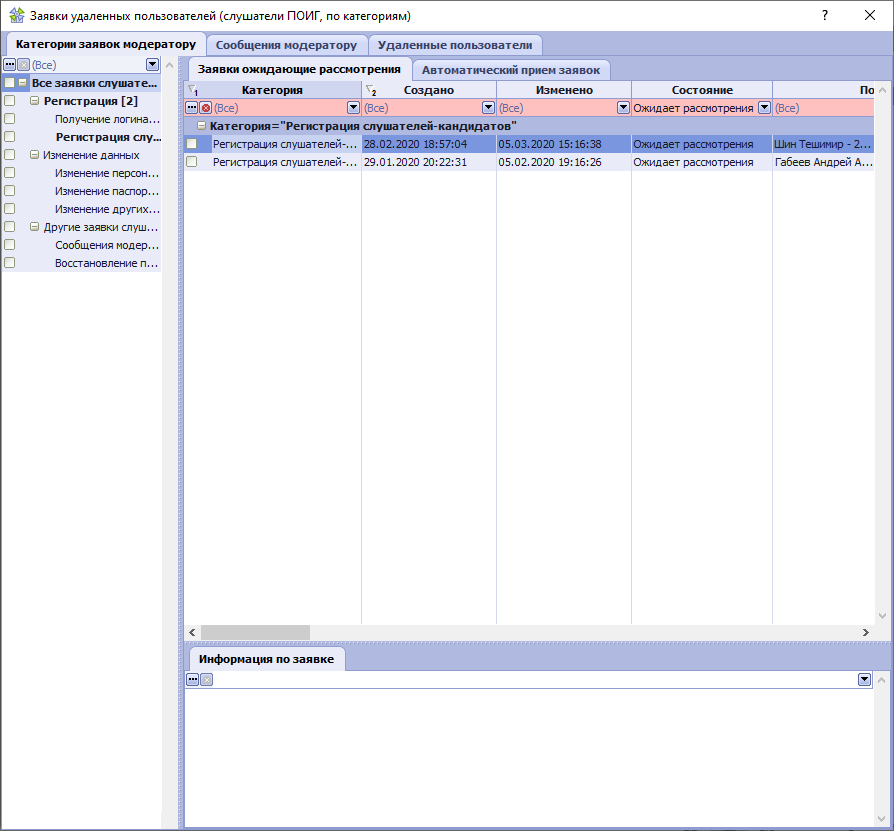
В разделе Категории заявок модератору будут отображаться все заявки, поступившие от слушателей-кандидатов, включая на получение логина и пароля, регистрацию и изменение данных.
Для того чтобы увидеть новую заявку в представлении Заявки ожидающие рассмотрения, модератор должен выбрать одну из категорий заявок и с помощью контекстного меню (правая кнопка мыши в любом месте представления) вызвать действие Обновить. Все поступившие заявки отобразятся в представлении Заявки ожидающие рассмотрения. Для удобства работы с записями можно использовать фильтры по каждому из столбцов. Так, например, удобно использовать фильтр по столбцу " Состояние " для отбора заявок со статусом " Ожидает рассмотрения ".
Для того чтобы рассмотреть заявку модератору необходимо выполнить действие контекстного меню Посмотреть и принять. При выполнении действия откроется форма с данными, которые указал слушатель-кандидат в личном кабинете при формировании заявки. В случае допустимости введенных данных нужно выполнить действие Принять. После нажатия кнопки Принять участнику по указанному им адресу электронной почты будет отправлено соответствующее сообщение о принятии его заявки. Если модератор принял решение отклонить заявку, то ему необходимо в поле Сообщение указать причину отклонения и выполнить действие Отклонить.
Отдельной вкладкой выделены Сообщения модератору. В этом разделе будут отображаться заявки с сообщениями от участников. Это могут быть как технические вопросы, связанные с работой личного кабинета, так и вопросы сотрудникам приемной комиссии. Для того чтобы прочитать и ответить на сообщение, необходимо из контекстного меню вызвать действие Посмотреть и принять и в появившемся окне в поле Сообщение ввести текст ответа.
Так же текст сообщений, направленных модератору, может дублироваться на электронную почту. Подробнее в разделе Настройка дублирования сообщений на электронную почту.